기 타 RocketDock 에 대해서 저만 모르고 있었던것 같습니다..
2018.02.07 22:19
고수님들은...아래 사용기를 보시지 말아주십시요..재미없습니다..
저의 경우 RocketDock에 대해서..잘못알고 있었던 부분이 있었나 봅니다...너무 오랫동안 잘못 알고 있었다는것이 문제입니다
RocketDock을 처음 접할때...바로가기 파일들을 RocketDock 프로그렘이 있는 하위 폴더에..바로가기 파일을 모아 놓은것을
본것 같습니다..그래서...RocketDock에 대해서 잘 알지 못하는 제가 이제까지 착각을 한것 같습니다
고수님들께서 RocketDock을 애용하실때에는 나름대로 다 이유가 있었는데도...저의 경우 RocketDock의 하위 폴더에 바로가기
파일을 모아서 정리하는것이 귀찮기도 하고...실제 복구시스템에 사용하는 프로그램도 몇개없어서 RocketDock을 사용하지
않았습니다
하지만..알고 보았더니..RocketDock은 처음 설정을 해 놓으면...프로그램 추가나 삭제시에...RocketDock을 손댈필요가 없네요
RocketDock 하위 폴더에..바로기가 파일을 만들지 않아도 된다는것을 몰랐던 저의 실수로 RocketDock을 알고 나서부터 지금까지
아주 오랫동안..멀리한것 같습니다
저는 오늘에서야...RocketDock의 진짜 매력을 알게된것 같습니다...
초보는 보물이 있어서 보물일줄 모를때가 많죠...이번에는 RocketDock에 대해서 제대로 알지 못하면서도..착각속에서..그동안
보물일줄 모르고 있었습니다
혹시..저와 같은 실수를 하신분은 안계시죠....아마...몇년을 저만 착각하고 있었던것 같습니다
고수님들 작품에 있는 RocketDock에서..프로그램을 직접지정한것도 있고...폴더를 지정한것도 있는데도...어째서 좀더 살펴보지
않고..그냥 넘어갔었는지..제가 생각해도..신기합니다
이제서라도..RocketDock 을 어느정도 알게 되어서 천만다행인것 같습니다...
서두가 길었습니다...어느 초보가..몇년동안을..RocketDock에 대해서 착각을 하고 있다가..이제서야..사용법을 제대로 알게되었구나
하여주십시요
1. 제가 RocketDock에 대해서 잘못 알고 있다는것을 깨닫게 해준 것입니다...IOS 아이콘팩에 설치할때 같이 설치된 RocketDock입니다
재미있는 프로그램이 있어서 테스트 하던중 작동을 안해서 살펴보던중..아래의 한줄을 발견하였습니다
아니..프로그램 폴더를 바로 지정하고 있네요...이것을 몰라서 이제까지 RocketDock을 활용하지 못했었습니다..
바로가기는 카멜님 작품으로 만들고 있습니다...이렇게 경로를 지정해 놓으면..RocketDock에서는 프로그램 삭제나 추가시에 아무런 작업을 하지 않아도 되죠...이것을 모르고 있었다니....한숨만 계속 나왔습니다.
새로운것을 배우는것도 좋지만...기존에 알던 프로그램도 제대로 활용을 못했다니..한숨이 나오는것이 당연한것 같습니다

2. 복구시스템에서 바탕화면에 있는 바로가기 입니다.보통 3~4개 있습니다..
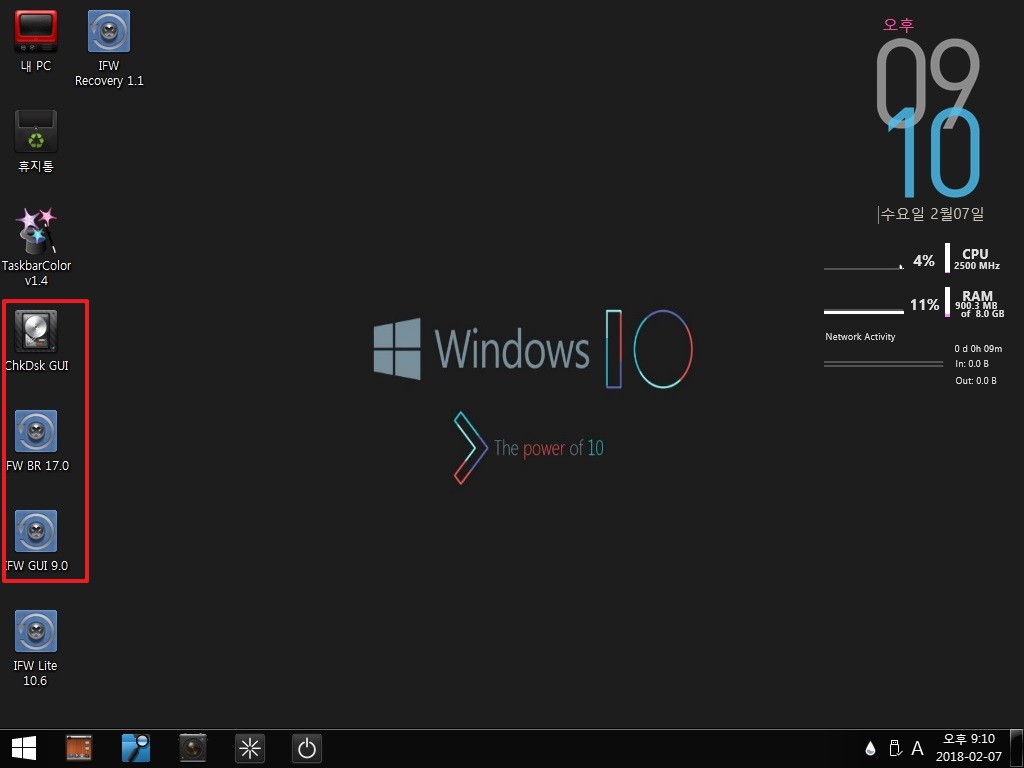
3. 로켓독에서 관리도구 폴더와 보조프로그램 폴더는 지정해도 이상하게 프로그램들이 작동을 하지 않아서...카멜님 작품에서 보조프로그램에 바로가기 만드는것들은 모두 다른 폴더로 이동을 시켰습니다..
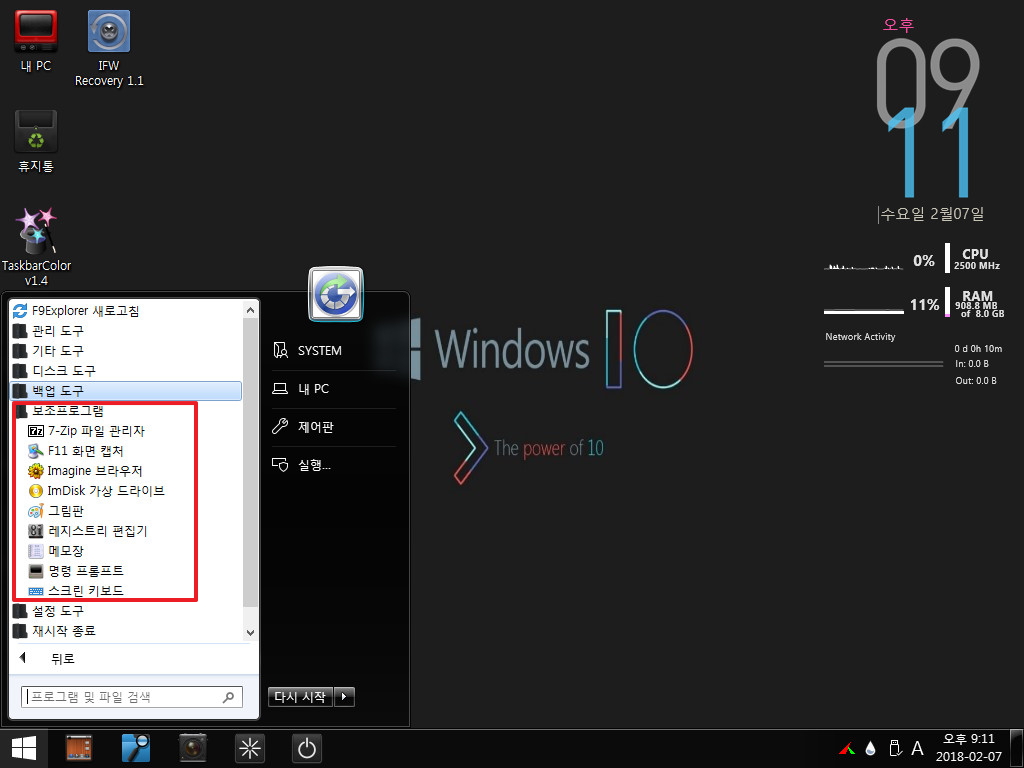
4. RocketDock을 알게된지 몇년이 지났는데..이제서야 RocketDock을 제대로 활용할수 하는것 같습니다.. RocketDock 있으면..시작메뉴를 통해서 프로그램 폴더에 가는 절차를 거치지 않아서 너무 편한것 같습니다...
원래..바탕화면에 바로가기들이 있습니다..RocketDock 실행전에 삭제를 하여서 안보이는것 뿐이니다..RocketDock을 사용하지 않을 경우를 위해서..바탕화면 바로가기를 무조건 만들도록 하였습니다..
바탕화면 아이콘이 있을때하고는 다른 분위기네요..

5. 고수님들의 작품에 있던것이 생각이나서..설정에서 하여 보았습니다..바로가기 이름이 다 보여서 좋은점도 있습니다.

6. 많이 보던것이어서..이것이 익숙하기는 합니다..

7. 설정하는것이 2개나 있습니다...바로가기 파일들 경로에 대한 설정은..아이콘 설정에서 하시면 됩니다...다 아시는것이죠..
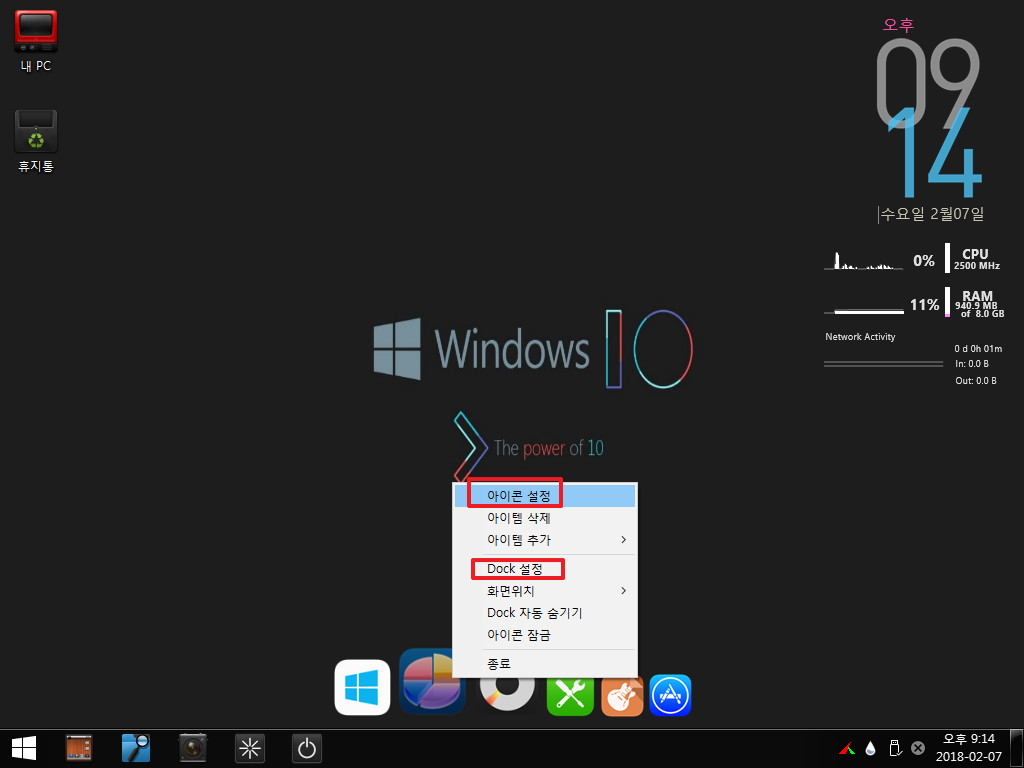
8. 아래처럼..경로를 지정해주면..됩니다...이렇게 간단한것을 이제까지 몰랐습니다...
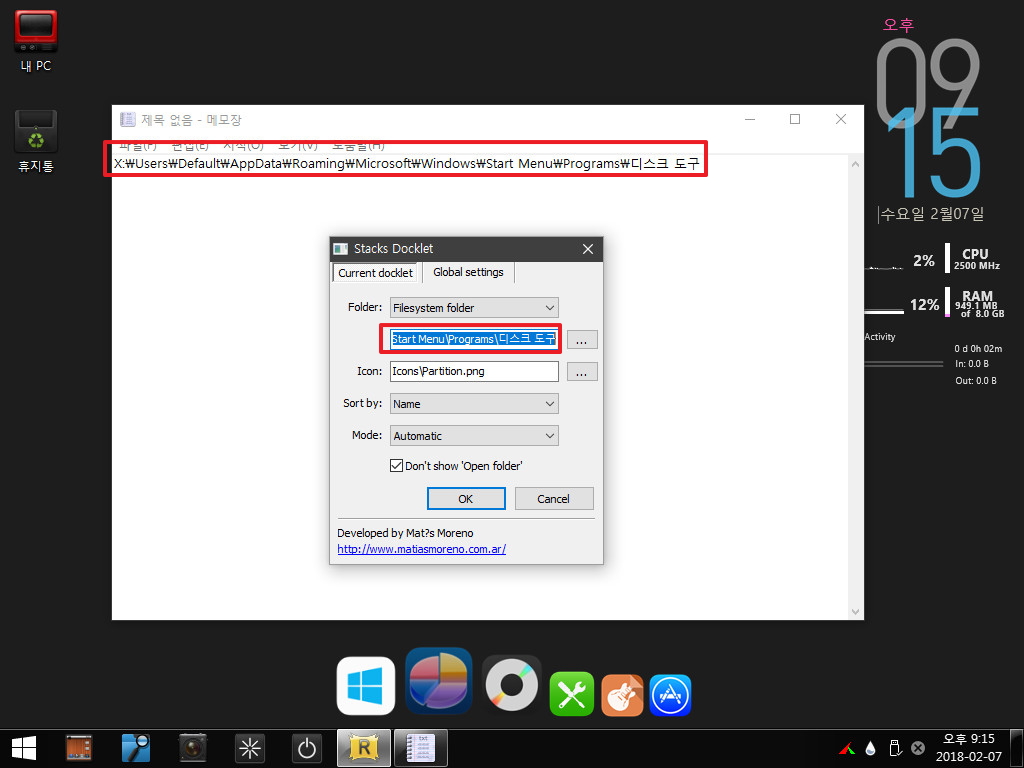
9. 여기에서 바로가기 묶음을 보는 방식을 선택할수 있는 곳입니다..
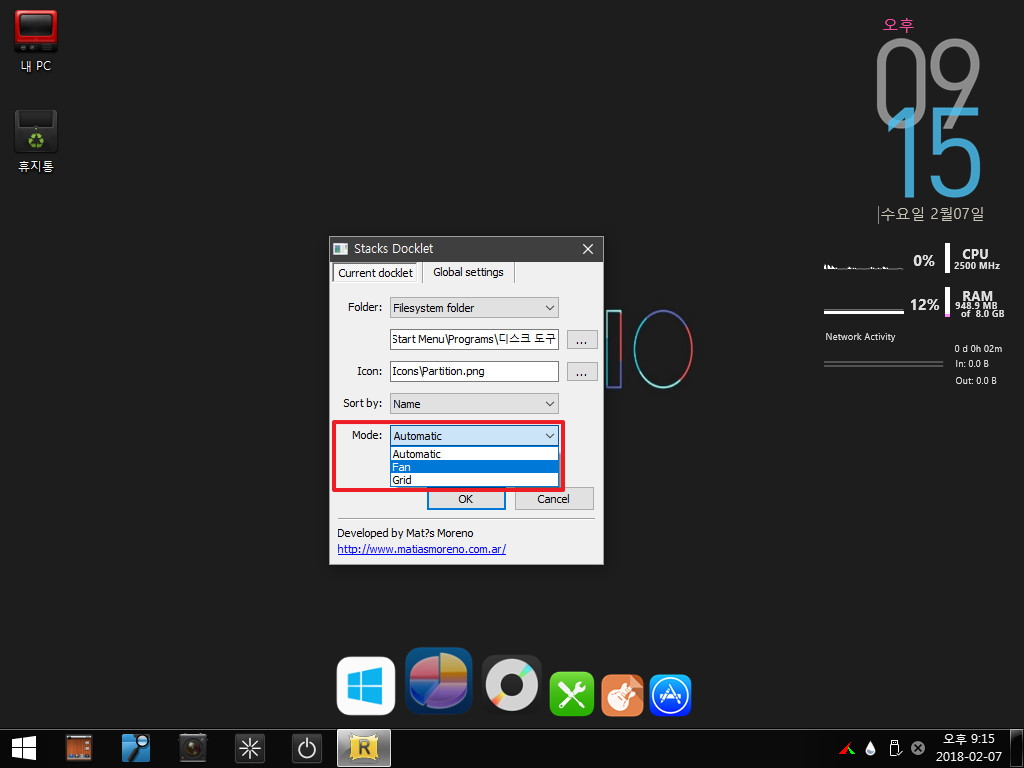
10. 바로가기에 한글이 있는 경우 안보이시면..이곳에서...pe에 있는 폰트를 설정할수 있습니다..제가 잘 몰라서 인지...이상하게..설정해도 계속..기본 폰트인 Tahoma.ttf로 되어 있어서...결국 어쩔수 없이..레지를 추출해서 처리를 하였습니다..
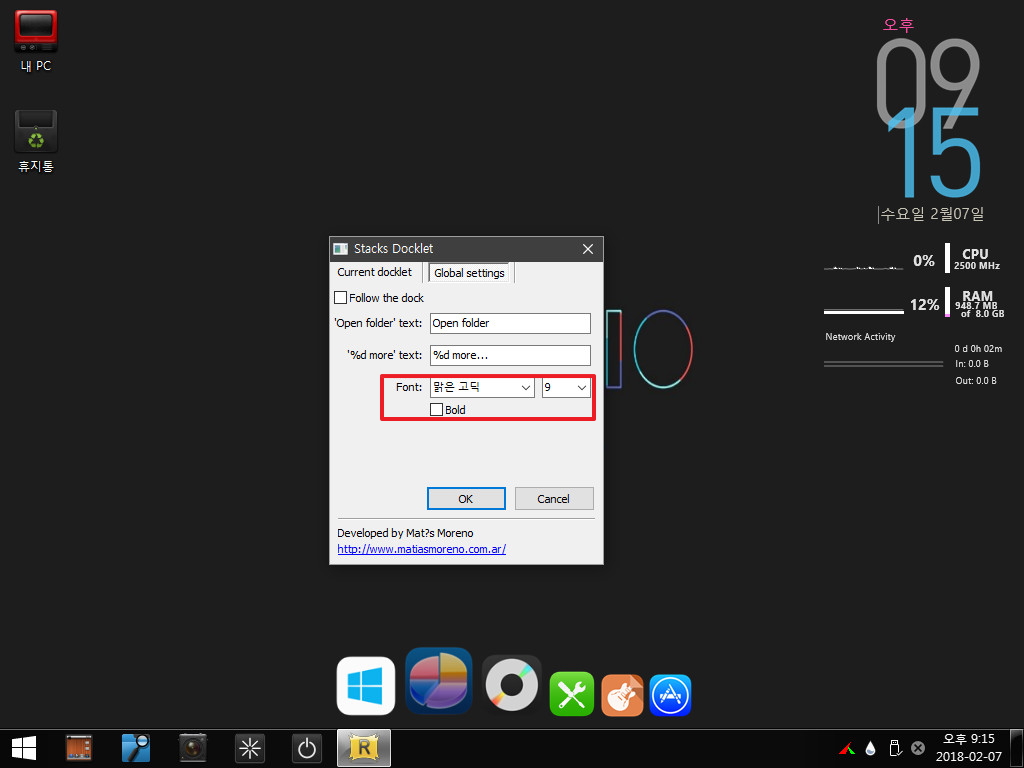
11. 프로그램폴더에 만들어져 있는 경로만 지정해주면 이렇게..바로가기 파일을 잘 보여줍니다...인증샷입니다..

12. 보조프로그램에 있는 바로가기 파일들을...ini에서 새로 만든것입니다...그런데...이상하게..아래처럼 안되네요..
폴더 지정시에...바탕화면등 고정된 폴더 지정하는것이 있었습니다.....관리도구나 보조프로그램에 있는 것들을 그런식으로 지정이 되어야 하나 봅니다 선택항목이 없어서..그냥...RocketDock 에서 배제를 하여 버렸습니다....메모장등을 시작 메뉴에 등록이 되어 있어서...이것을 이용해야 할것 같습니다
관리도구나 보조프로그램 폴더만 잘 실행되면 100% 만족인데요...아직 제가 잘 몰라서 이런 현상이 생기는것 같습니다..
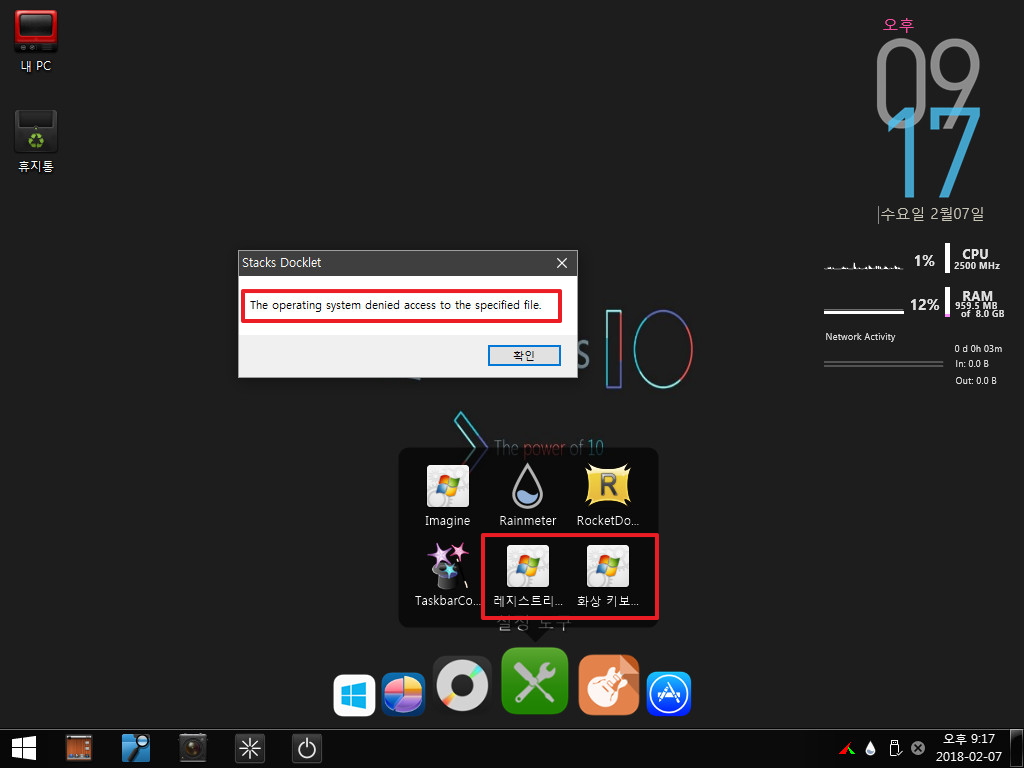
13. 관리도구, 보조프로그램에 있는 프로그램들이 특별한것이 없는데..왜 안되는지 이상하네요...

14. RocketDock에 마지막에 있는 아이콘에는 제가 등록한 프로그램이 모두 보이도록 하여 보았습니다.....
아이콘 한개만 남겨 놓으면...Appetizer 보다는 못하지만..Appetizer 처럼 사용해도 될것 같습니다...대신에...프로그램 등록을 할필요가 없어서 편하기는 한것 같습니다
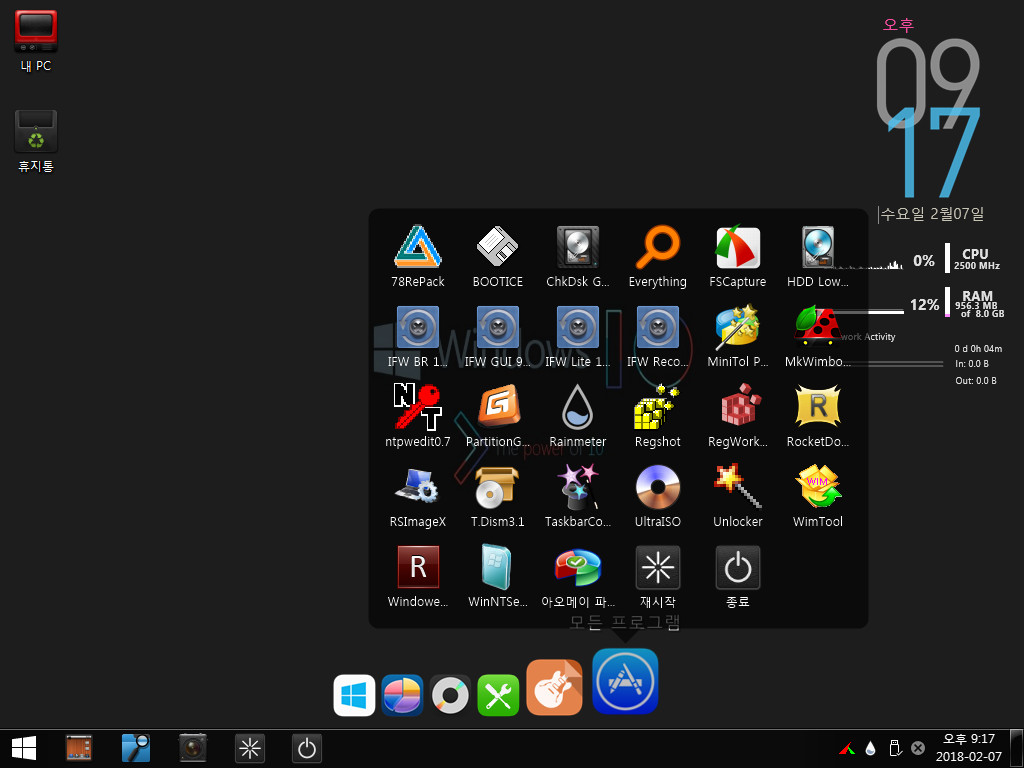
15. 등록한 바로가기가 모두 보이는것은..PE 부팅시에 프로그램 폴더에 있는 바로가기들을 아래의 폴더에 모두 복사해 놓아서 그렇습니다..

16. 여기에서 RocketDock 위치를 지정할수 있습니다..

17. 이렇게 사용해도 깔끔한것 같습니다..

18. 프로그램을 찾아서 시작메뉴에 들어갈 필요가 거의 없을것 같습니다.. 관리도구와 보조프로그램 폴더에 있는 바로가기가 안되는것이 못내 아쉬운 부분입니다
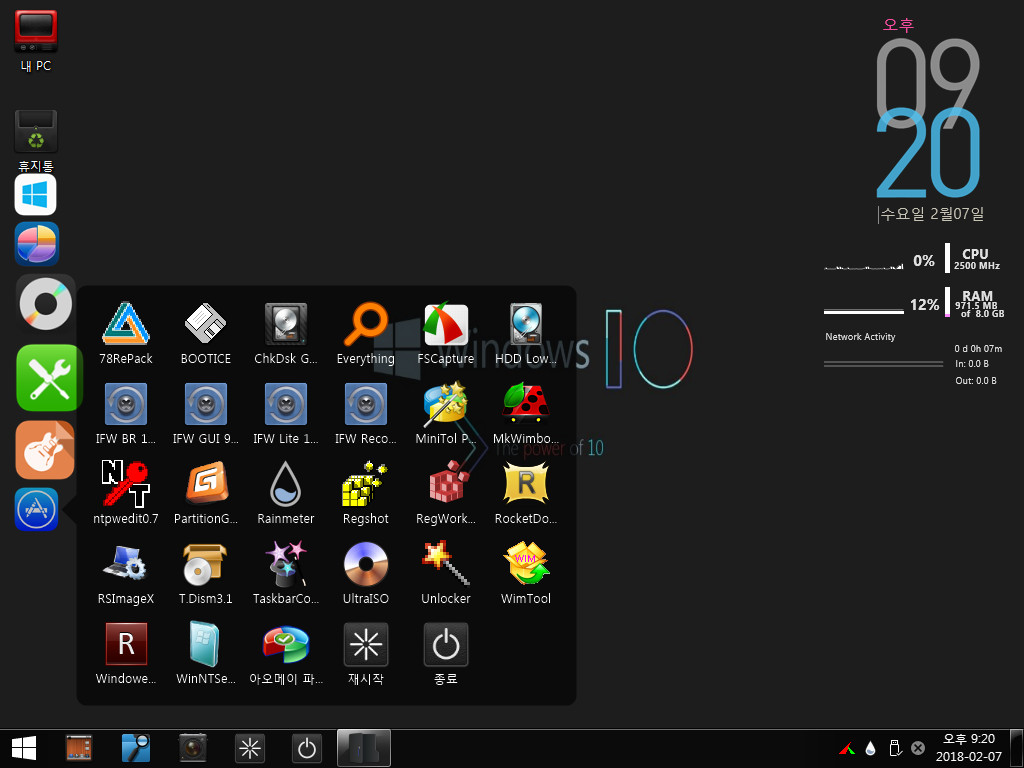
19. 마무리
아무리 좋은것이 있으면 뭐합니까...제대로 사용을 해야...좋은것이죠...
몇년 동안 보물을 폐품취급하였습니다....가지고 있는것도 제대로 활용하지 못하고..새로운것만 찾은것 같습니다...
역시..초보는...보물이 있어도..이렇게...놓치는 경우가 많은것 같습니다
초보가...이제서야..RocketDock의 가치를 알게 되었네...하시면서...웃어주십시요
편안하신 저녁시간 되세요..
댓글 [11]
-
cungice 2018.02.07 23:01
-
기수 2018.02.07 23:08
로켓독 좋지요!!!
-
옛날에 2018.02.07 23:15
하하하..
바로가기 만들어 넣어두고,폴더 지정허는것이 제일 편합니다.
프로그램 숫자가 많을때, 종류 별로 폴더 만들어 바로가기 넣어주고 폴더 지정
-
왕초보 2018.02.08 08:10
RocketDock을 처음 알게 될때 말씀하신것처럼 사용하는것으로 알게 되어서...계속 그런줄 알았습니다...
ini에 바로가기 등록하고 RocketDock 에 바로가기 파일을 따로 추가하는 작업이 업데이트가 많을때에는
괜히..불편하다고해서..관심을 가지지 않았던것이...이제까지...엉뚱하게 착각을 하고 있는 원인입니다..
가지고 있는 프로그램에서도 좋은 기능들이 많은데...몰라서 활용하지 못하는것들도 많을것 같습니다..
역시 컴퓨터는..배우고 또 배워도 끝이 없네요.
-
오짜 2018.02.07 23:26
모르는것을 하나씩 알아가기위해 자신이 노력하여 그것을 얻을 때의 기쁨은 말로 설명할 수 없이 기쁩니다.항상 열정이 가득찬 왕초보님의 글을 보면 왕초보가 아니라 왕고수입니다.저는 댓글로 항상 응원합니다.
-
선우 2018.02.08 00:12
수고 하셨습니다 늦은밤 구경하고 갑니다 언제나 그 열정에 박수를 보내 드립니다^^*
-
알롱 2018.02.08 04:51 정말 대단하십니다.
열정.실력 모두
너무 잘 보고 갑니다.
수고 많으셨습니다.
감사합니다.^^*
-
이안 2018.02.08 08:27
좋은 정보 감사합니다.
이런 정보들은 따로 프린트해서 모아두고 싶은데 방법이 없을까요? ㅋ
-
왕초보 2018.02.08 08:43
사용기를 마우스로 드레그 하신후..우클릭 메뉴에서 인쇄를 선택하신후 저장에서 pdf로
저장하시면 되십니다
저는 크롬에서 다른분의 사용기를 이렇게 저장하고 있습니다.
-
이안 2018.02.10 21:34
오오 이런방법이 있었군요 감사합니다. ^^
-
H2O 2018.02.08 08:41
수고 많으셨습니다.
즐거운 하루 보내세요.

왕초보님 좋은 정보 감사합니다. 수고 많으셨습니다.